
Přizpůsobení zobrazení mapy v Mapách na Macu
V Mapách můžete podle potřeby vybrat typ zobrazení mapy, určit prvky, které se mají v mapách a nalezených trasách zobrazit, určit, zda mají být zobrazeny popisky a jakou mají mít velikost, a případně také zobrazit na mapě měřítko vzdáleností.
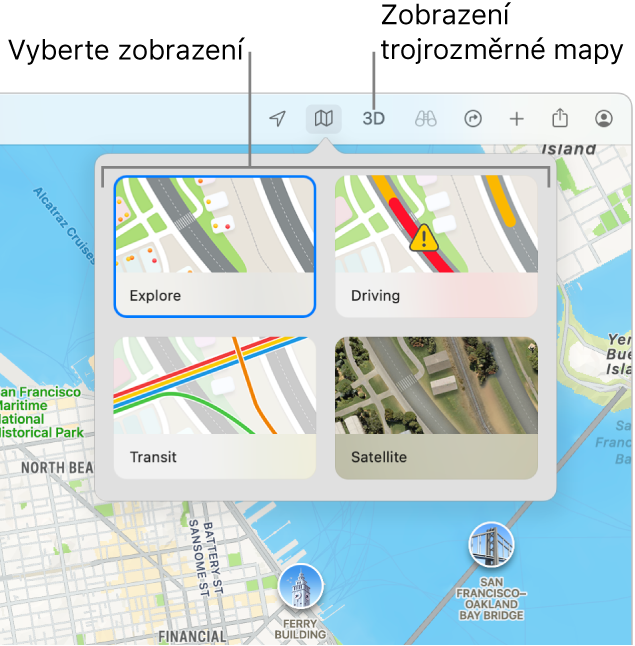
Změna režimů mapy
V aplikaci Mapy
 na Macu klikněte na tlačítko Mapa
na Macu klikněte na tlačítko Mapa  na panelu nástrojů.
na panelu nástrojů.Vyberte jednu z následujících možností:
Prozkoumat: Zobrazení standardní mapy. Pokud je váš Mac vybaven čipem Apple, můžete zobrazit další podrobnosti o stoupání, silnicích, budovách, památkách apod. ve vybraných městech.
Autem: Zobrazení dopravní situace se zaměřením na silnice. Viz Zobrazení dopravní situace.
Veřejná doprava: Zobrazení autobusových zastávek, letišť, linek veřejné dopravy a nádraží.
Satelitní: Zobrazení satelitních snímků. Je-li vybráno zobrazení Satelitní, můžete kliknout na tlačítko Další
 a zvolit zobrazení dopravní situace a popisků.
a zvolit zobrazení dopravní situace a popisků.
Poznámka: Automapy a mapy veřejné dopravy jsou k dispozici jen v některých zemích a oblastech.
Změna zobrazení mapy
V aplikaci Mapy ![]() na Macu proveďte některou z následujících akcí:
na Macu proveďte některou z následujících akcí:
Trojrozměrné zobrazení mapy: Klikněte na tlačítko 3D na panelu nástrojů. Přetažením jezdce v pravém dolním rohu můžete upravit úhel.
Chcete-li zobrazit letecké pohledy, použijte trojrozměrné satelitní zobrazení.
Zobrazení země s interaktivním 3D glóbusem: Je-li váš Mac vybaven čipem Apple, oddalujte mapu, dokud se nezmění na glóbus. Přetažením glóbus otáčejte nebo podle potřeby oddalujte či přibližujte zobrazení a prohlížejte si detaily pohoří, pouští, oceánů apod.
Zobrazení měřítka vzdáleností: Chcete-li na mapě zobrazit měřítko, použijte příkaz Zobrazení > Zobrazit měřítko.
Pro mapy zapněte nebo vypněte Tmavý režim: Použijte příkaz Mapy > Nastavení, klikněte na Obecné a potom vyberte volbu „Vždy používat světlý vzhled mapy“ nebo její výběr zrušte.
Změna nastavení v Mapách mění vzhled map také v jiných aplikacích, jako jsou například Kontakty, Kalendář nebo Fotky. Viz Použití světlého nebo tmavého režimu na Macu.
Změna voleb přepravy
V aplikaci Mapy ![]() na Macu proveďte některou z následujících akcí:
na Macu proveďte některou z následujících akcí:
Nastavení preferovaného typu přepravy: Použijte příkaz Mapy > Nastavení, klikněte na Plánovač tras a nastavte preferovaný typ přepravy, například „Veřejná doprava“ nebo „Pěšky“.
Aplikace Kalendář na základě tohoto údaje vypočte dobu, za jakou se dostanete na určitou událost (pokud událost obsahuje adresu), a zašle vám upozornění, jakmile nadejde čas k odchodu. Chcete‑li k cestě na událost použít jiný druh přepravy než obvykle, změňte toto nastavení v Mapách ještě před přidáním události do Kalendáře. Po přidání události můžete nastavení změnit zpět na svůj obvyklý druh přepravy. Viz Přidávání informací o poloze a času cesty do událostí v Kalendáři na Macu.
Nastavení výchozích voleb: Použijte příkaz Mapy > Nastavení, klikněte na Plánovač tras a potom vyberte výchozí volby pro různé typy přepravy. Můžete se například vyhnout mýtnému při jízdě autem nebo schodům, když jdete pěšky. Můžete také zvolit výchozí dopravní prostředky, kterým při plánování cest dáváte přednost, například autobus nebo trajekt.
Zobrazení popisků na mapě
V aplikaci Mapy ![]() na Macu proveďte některou z následujících akcí:
na Macu proveďte některou z následujících akcí:
Zvětšení popisků na mapě: Chcete-li v libovolném zobrazení zvětšit popisky, použijte příkaz Mapy > Nastavení, klikněte na Obecné a potom vyberte „Používat velké popisky“.
Zobrazení popisků v satelitním pohledu: Na panelu nástrojů klikněte na tlačítko Mapa
 , dále klikněte na Satelitní, pak na tlačítko Další
, dále klikněte na Satelitní, pak na tlačítko Další  a nakonec klikněte na „Zobrazit štítky“ (u aktivní volby se zobrazí zaškrtnutí). Získáte tak hybridní zobrazení kombinující mapu a satelitní pohled.
a nakonec klikněte na „Zobrazit štítky“ (u aktivní volby se zobrazí zaškrtnutí). Získáte tak hybridní zobrazení kombinující mapu a satelitní pohled.Nastavení upřednostňovaného jazyka pro popisky na mapě: Pokud se má pro popisky mapy vždy používat preferovaný jazyk počítače, bez ohledu na jazyk země nebo oblasti, kterou si prohlížíte, vyberte Mapy > Nastavení, klikněte na Obecné a potom vyberte „Vždy zobrazovat štítky v jazyce“: [jazyk]. Viz Změna jazyka, který váš Mac používá.